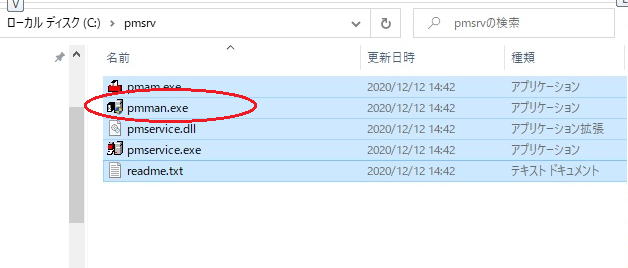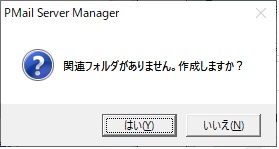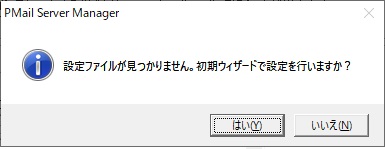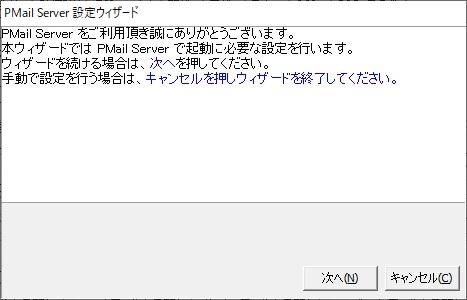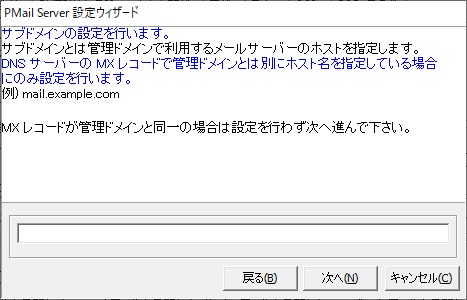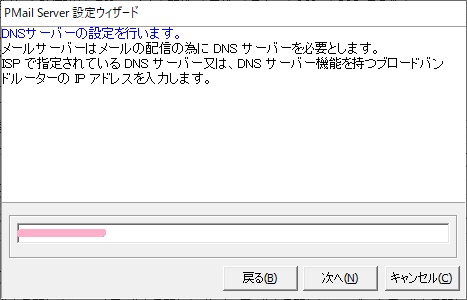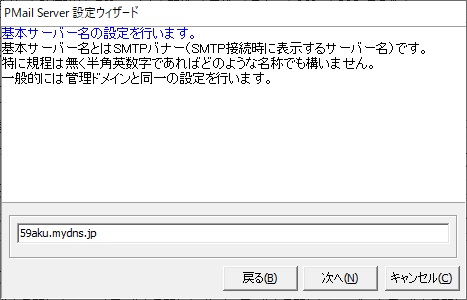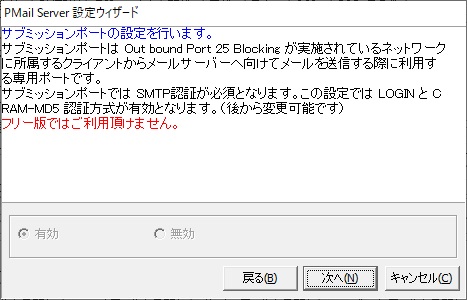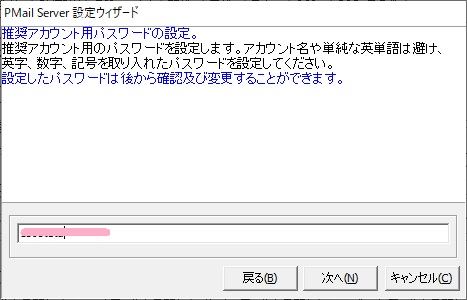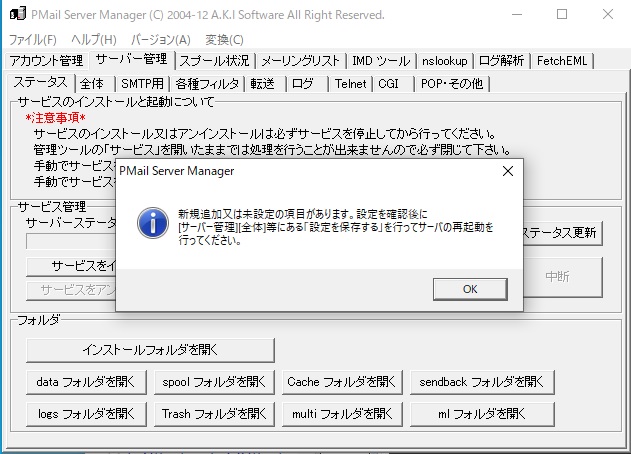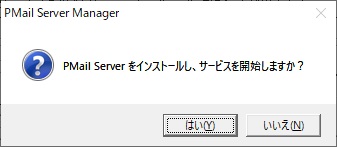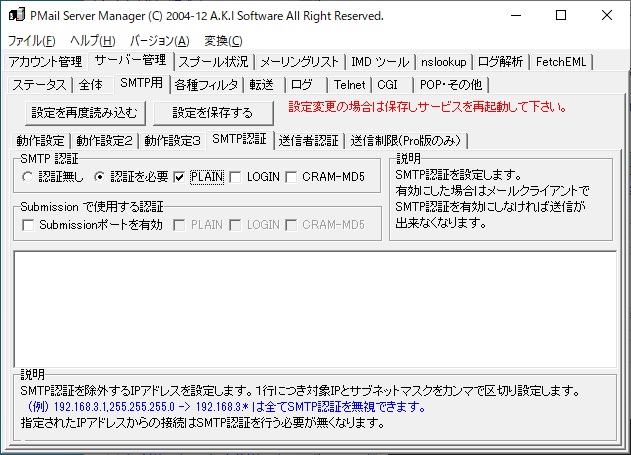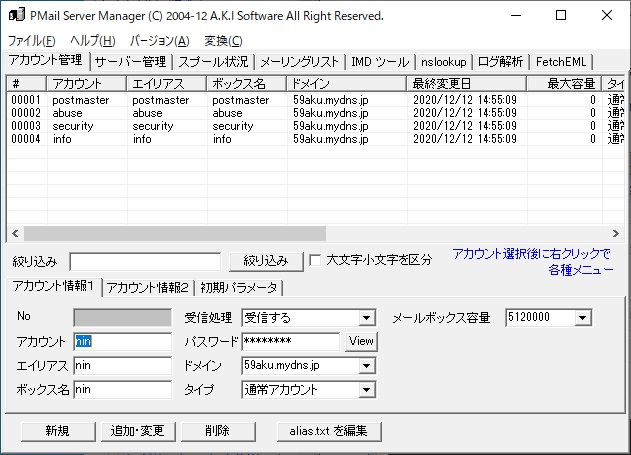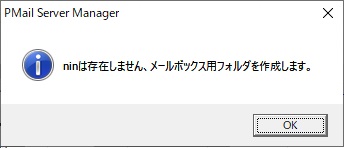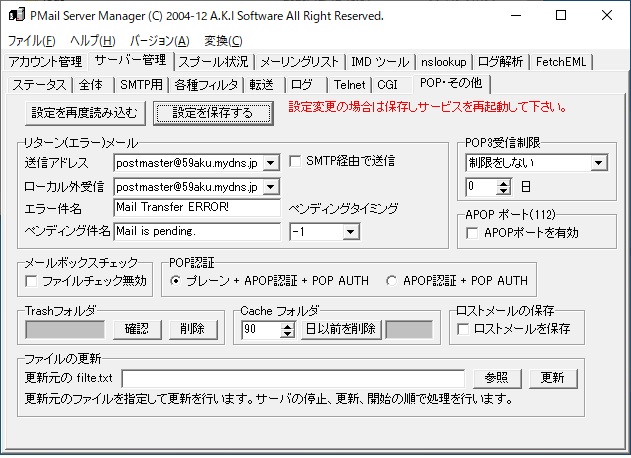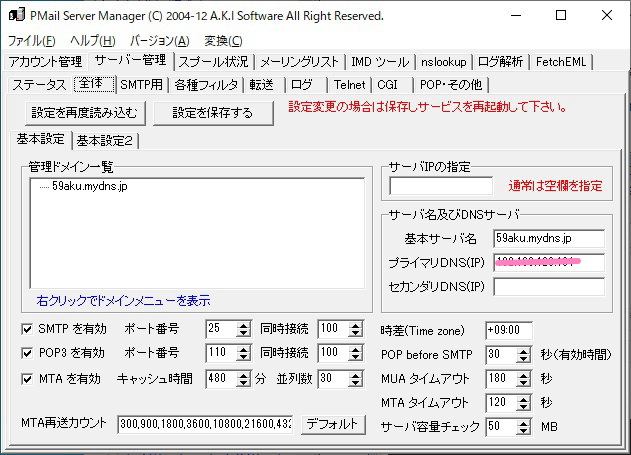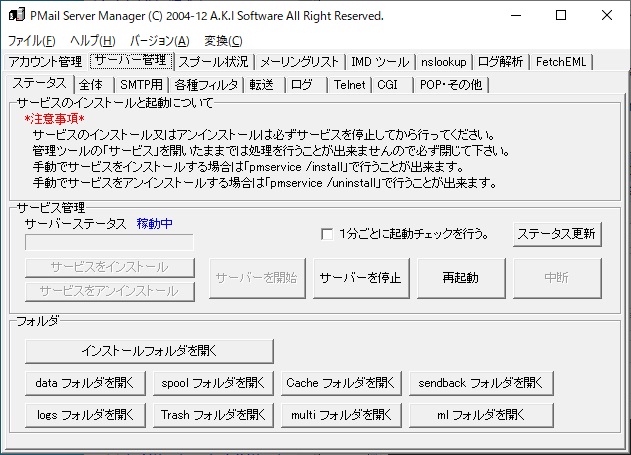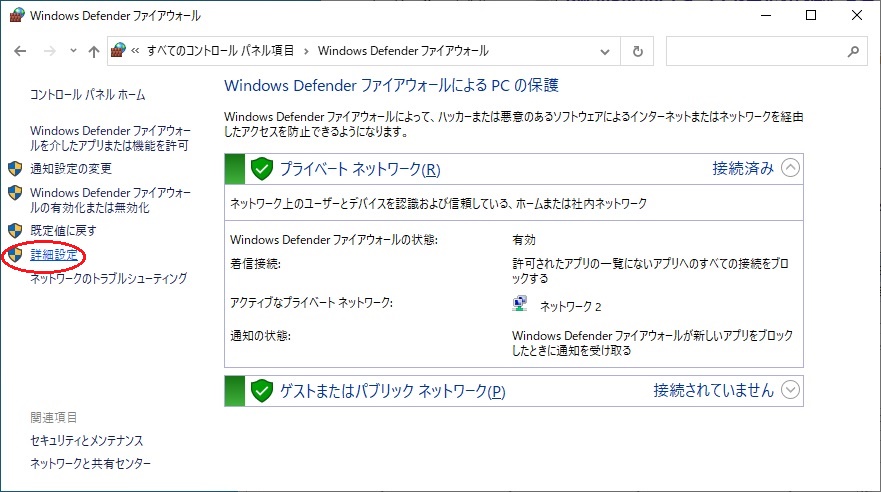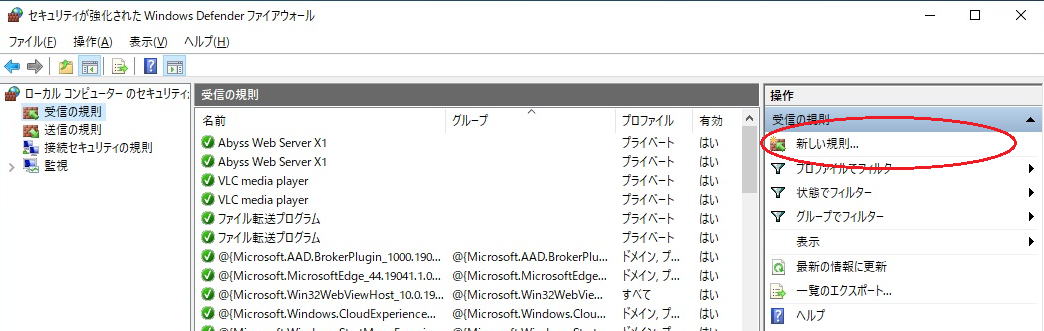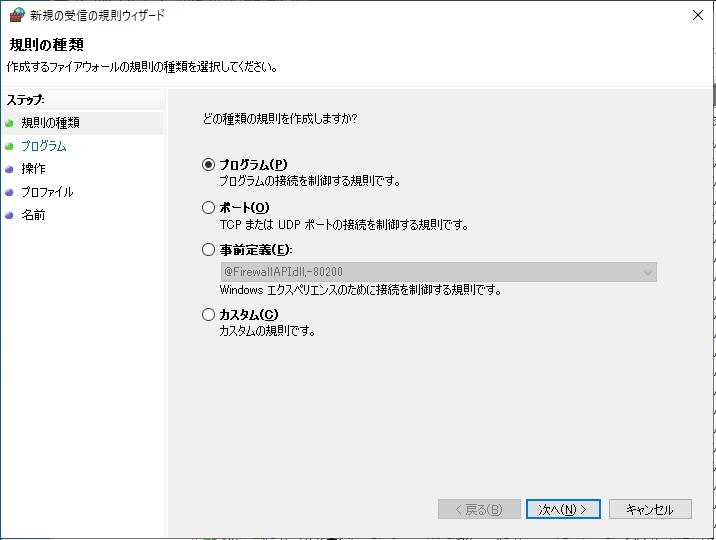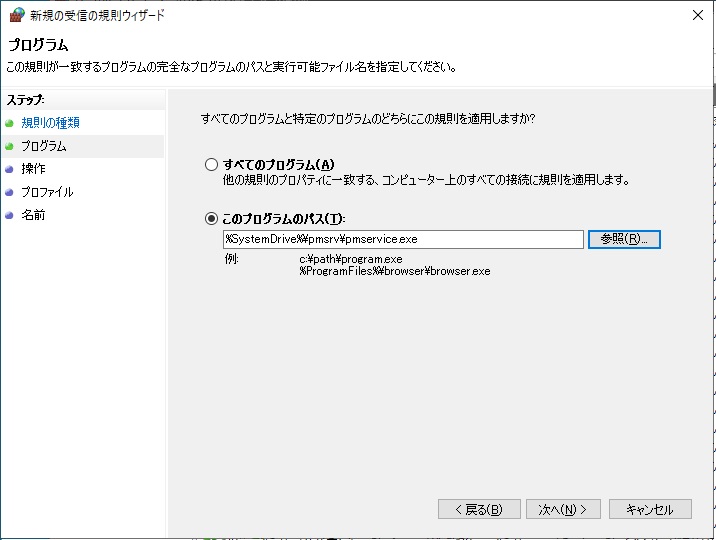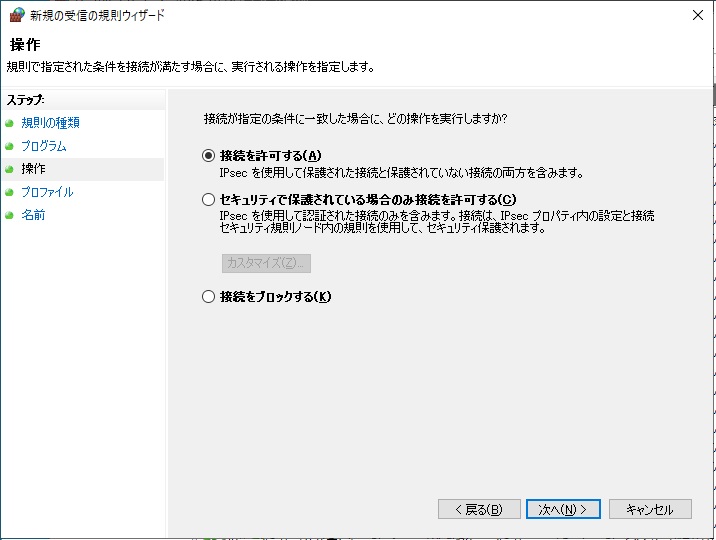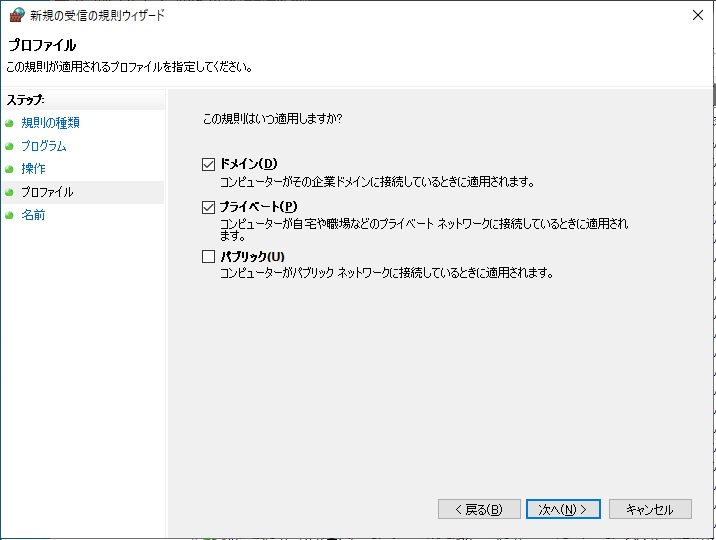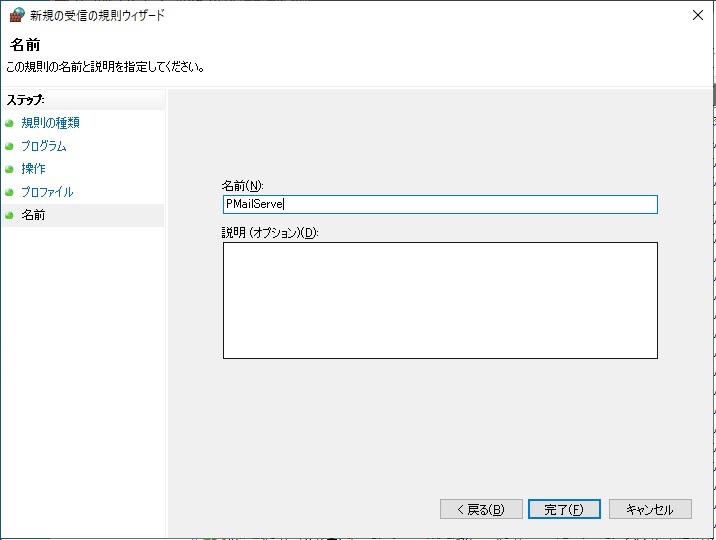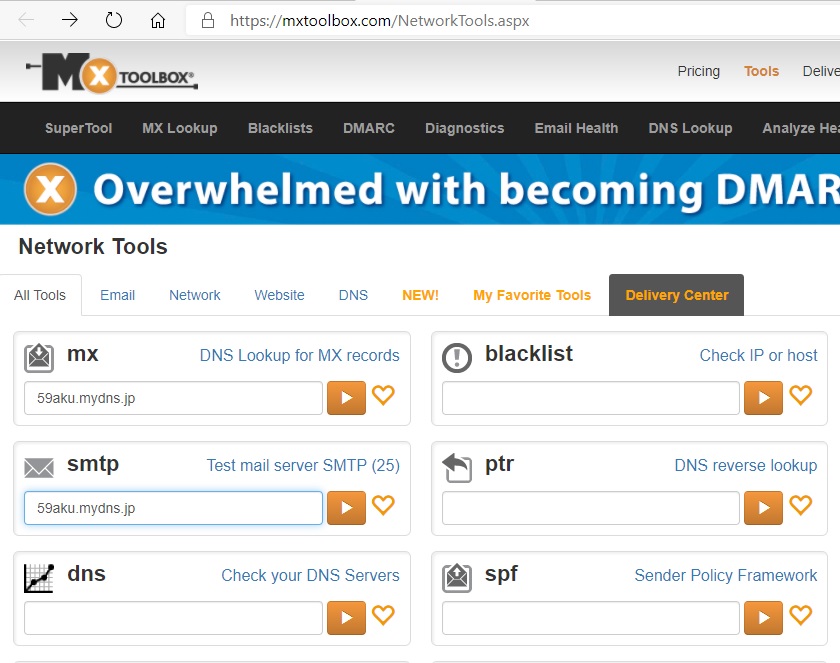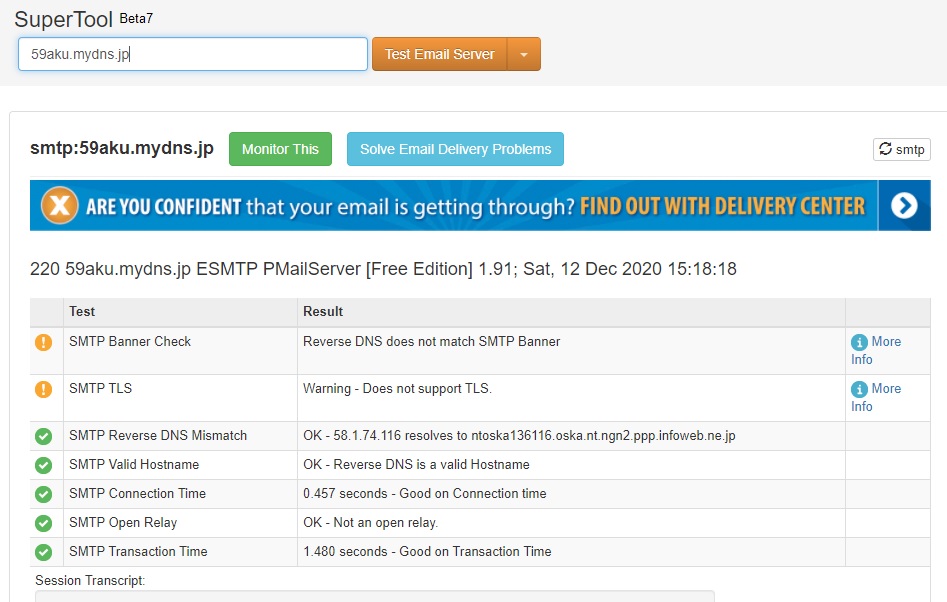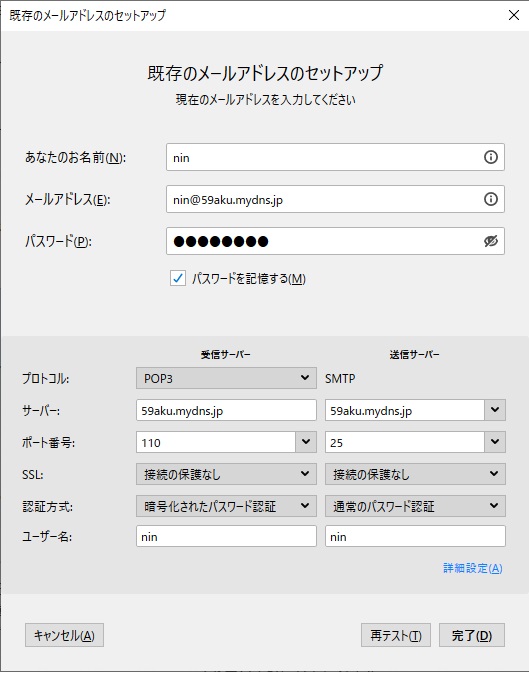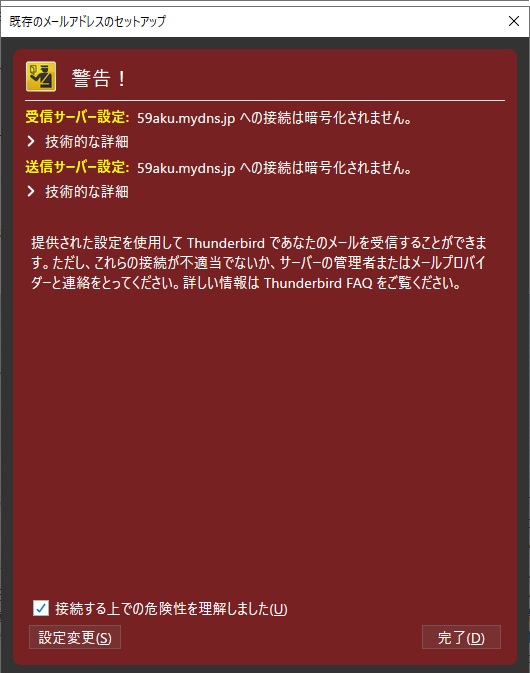最近独自ドメインを使っていると、Office365とか、Google利用などで、ドメイン所有者の証明として、メールや、dnsサーバのtxtレコードに証明として書き込みなどを要求される場面があり、自宅で、フリーソフトを使ってメールサーバを構築しました
といっても 大した知識も無いので、まあ動きました程度です
通常運用で、メールサーバはそんなに必要性ないので、踏み台にでもなったらかなわないので、使うときに手動起動させることにしています
※ヘアピンNATに対応したルータでないと、自分家にあるので、自分家内では使えないことになります
※とりあえず、推奨アカウント削除した状態で連続稼働テスト中です
1.どのソフトを使うか
2.インストール及び設定
3.ファイアウォールのブロック解除
4.サーバの稼働状況を確認してみる
5.クライアントのメーラの設定
- どのソフトを使うか?
Windows O/Sで使えるフリーのメールソフトほとんど無さそうです。昔フリーであったargosoftのフリーメールソフトは、今は、30日間フリーの有償ソフトになってました
古いのを探したところ、ArGoSoft Mail Server Freeware Ver1.8.9.1は、見つけましたが、2004年であまりに古いので、諦めました
で探していると、なんと、日本のメーカでありました。a.k.i softwere 機能制約はありますが、メールサーバのフリー版を提供していただいています 感謝ですね!!
フリー版は、IMAPとか、SSL通信は使えないようです
https://akisoftware.com/cgi-bin/wc.exe?pms

上記を解凍して、適当なフォルダー(以下では、C:\pmsrv)作ってコピーします
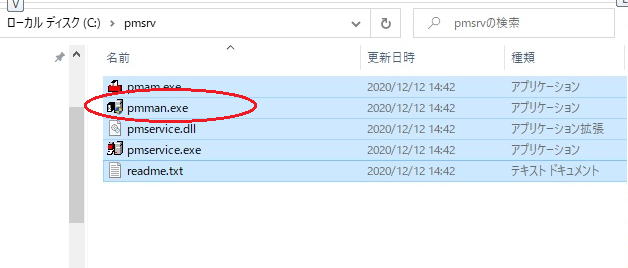
- インストール及び設定
pmman.exeを監理者で起動します
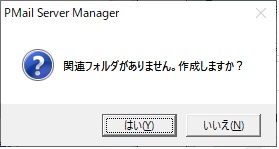
はいで作成しますを選択
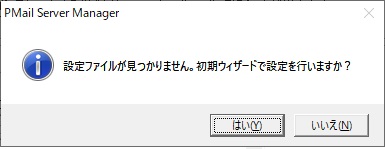
はいを選択します
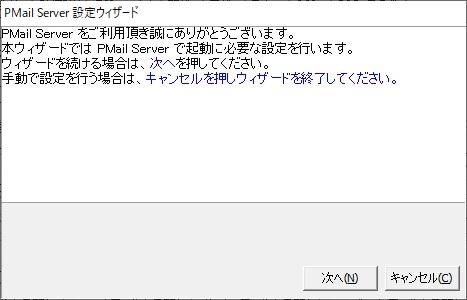
次へを選択

利用するドメイン名を入力します
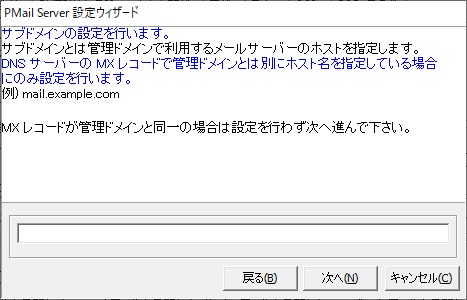
MXレコードがドメイン名と異なっている場合は指定します
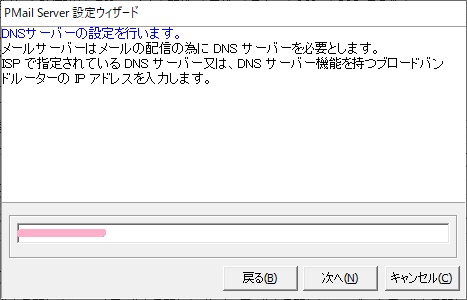
ルータのアドレス192.168.1.1等を入力
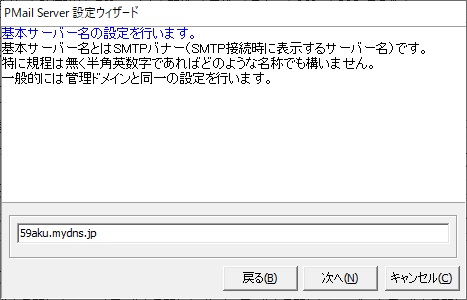
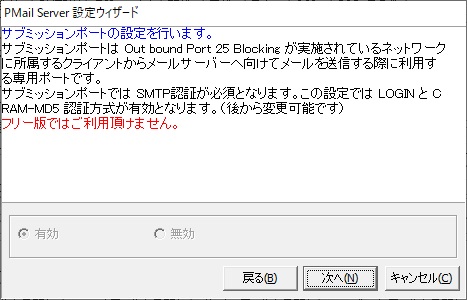

作製しないでも問題ありません
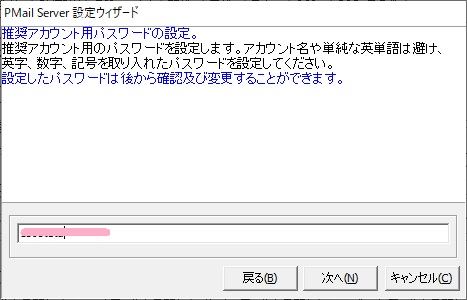
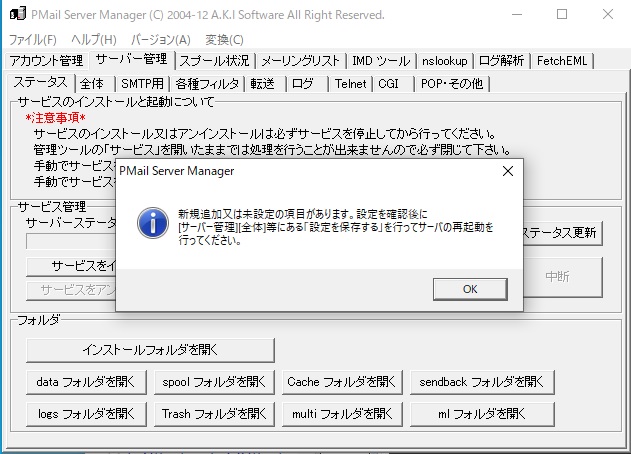
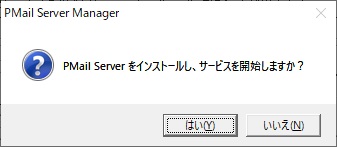
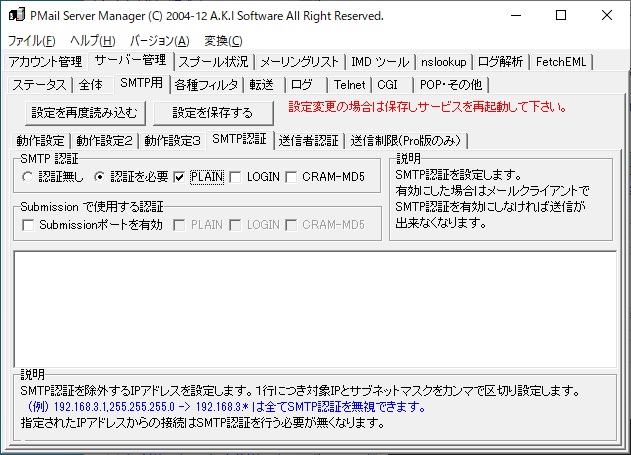
サーバ管理、SMTP用 SMTP認証を選択し、認証必用にチェックで、環境に合わせて選んでくいださい
PLAIN とりあえず平文を選択しています 全て選んでもOKです
変更したら、必ず、設定ボタンを押し再起動してください
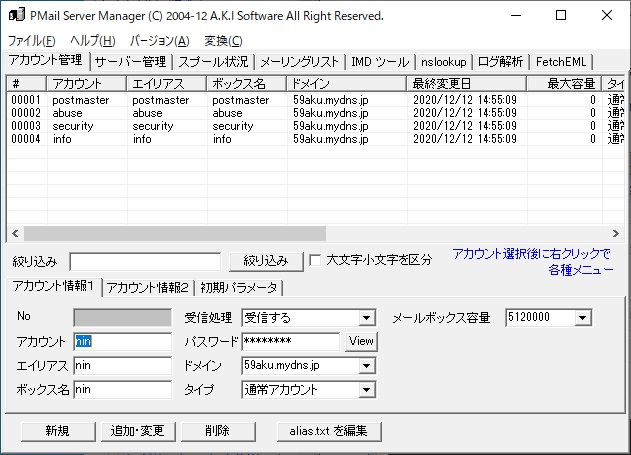
追加するアカウント情報を入力して 追加ボタンを押します
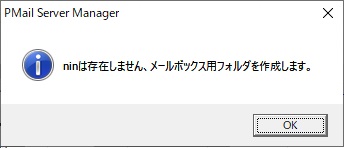
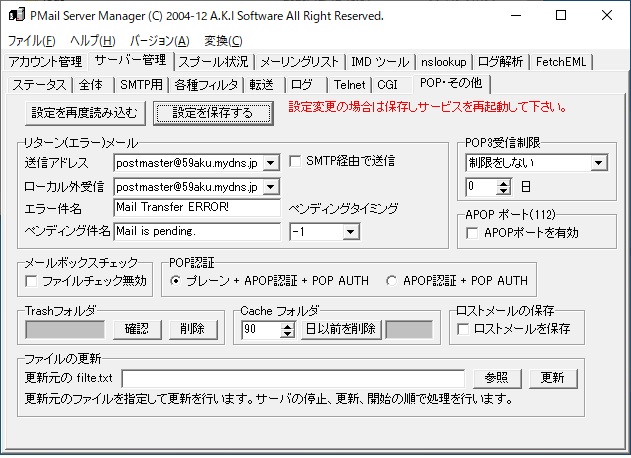
一応、エラー時のリターンメールを設定しておきます
25番ポートと、110番ポートを使いますので、ルータでポート転送の設定を行います
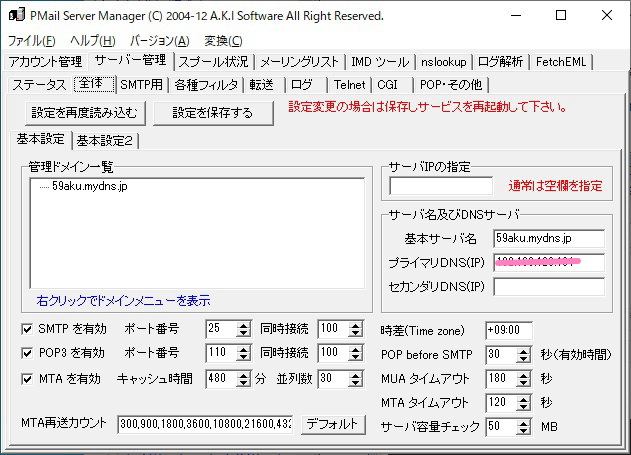
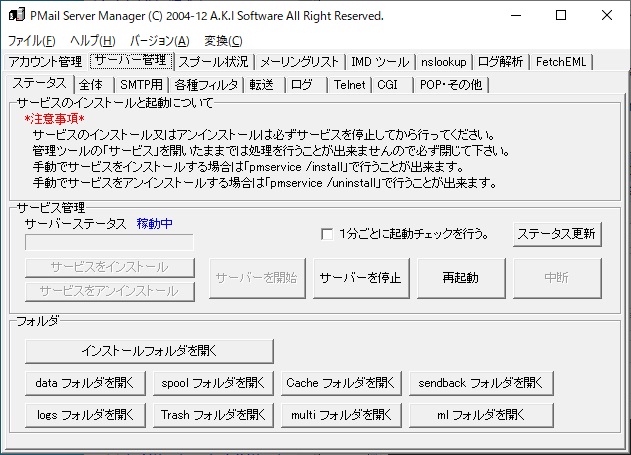
設定変更したら、必ず設定ボタン押し、再起動してください
※基本サービスで起動するように設定されますので、電源投入してログインしなくても稼動します
自動稼動させたくない場合は、サーバ停止後、サービスをアンインストールを選択します
- ファイアウォールのブロック解除
AbyssWebServerみたく、自動でブロック解除してくれないので、手動で設定します
windowsのシステムツール コントロールパネル ファイアウォール 詳細設定を選択します
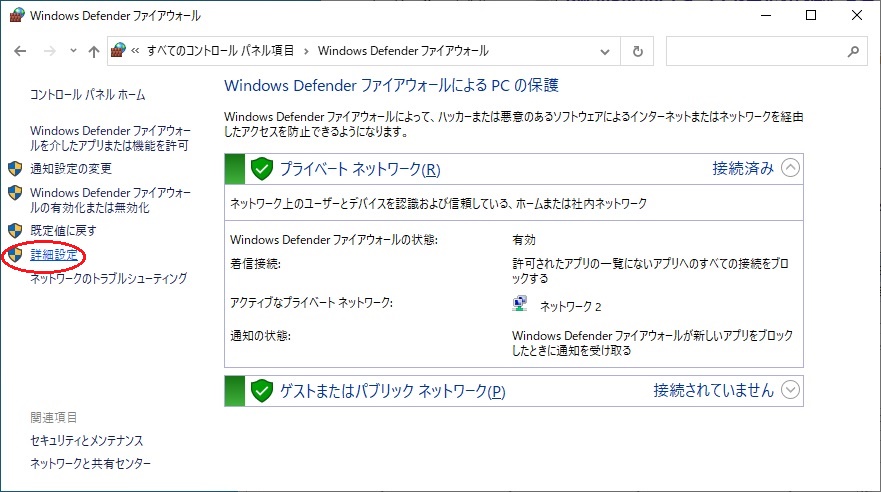
受信規則で、新しい規則を選択
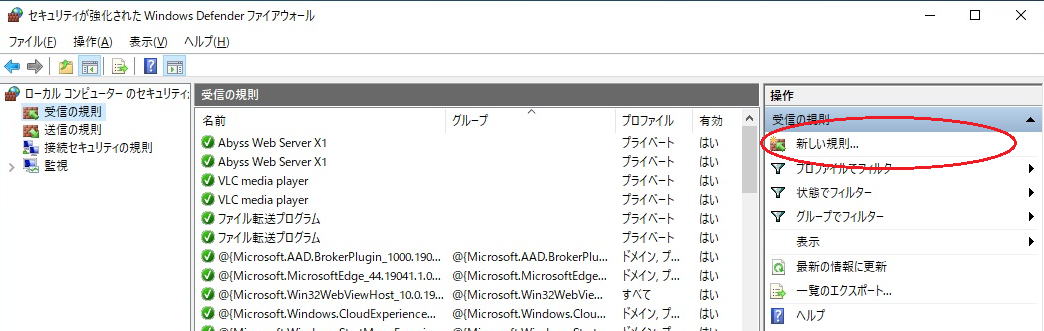
ポートで制御でもいいかもですが、他のポートも使うかもんん? でアプリで解放することにしました
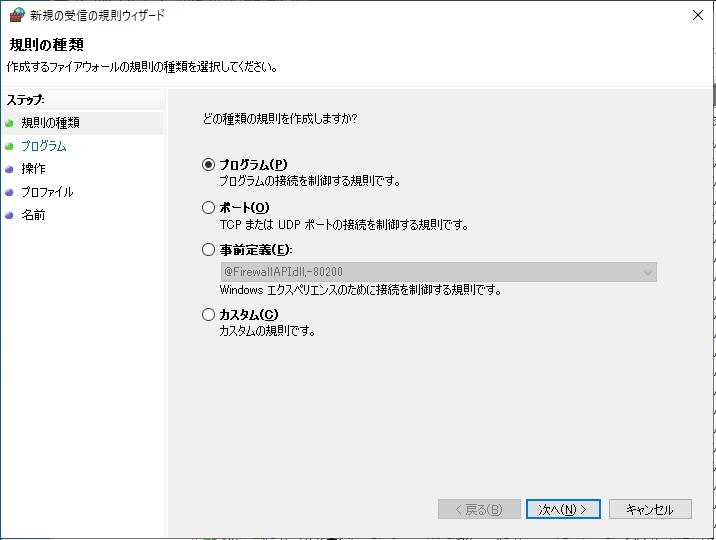
pmservice.exeを選択します
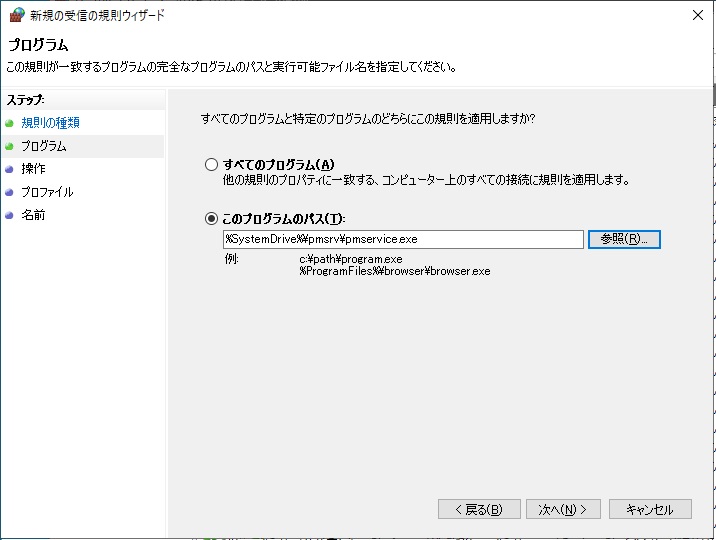
許可する
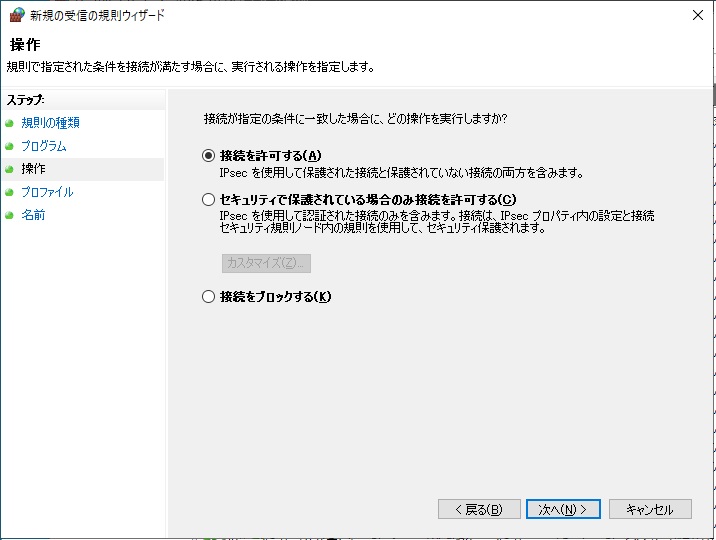
どの環境で利用するかを指定します
まあ自宅なので、基本はプライベートです
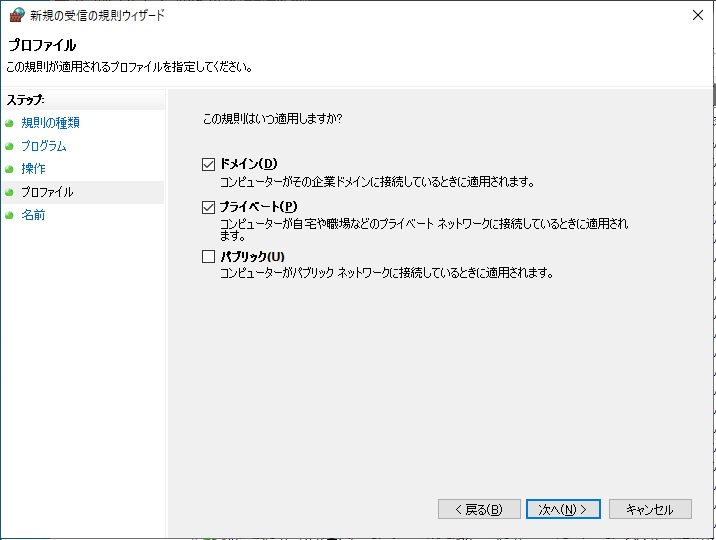
名前を付けて完了です
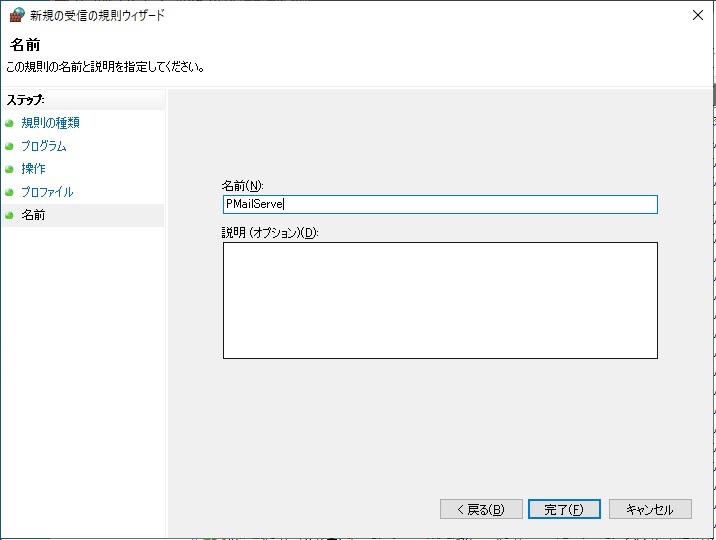
- サーバの稼働状況を確認してみる
まずは、環境が動作しているか確認してみましょう
MXTOOLBOXというサイトが色々確認できます
まずは、MXレコードにドメインが登録されているか確認 PMailServeの nslookupでも確認できます
登録されていなければ、ダイナミックDNSのサービスで、MXレコードが非対応か、個別設定必用かも
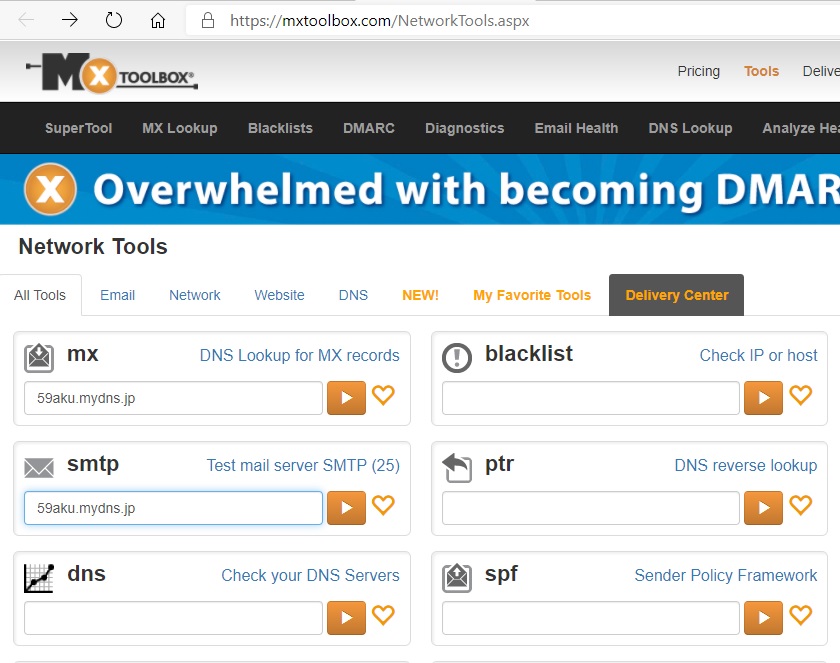
smtpを確認します
エラーになるようだったら、ルータの25番ポートの転送か、ファイアウォールの設定をに直すですね
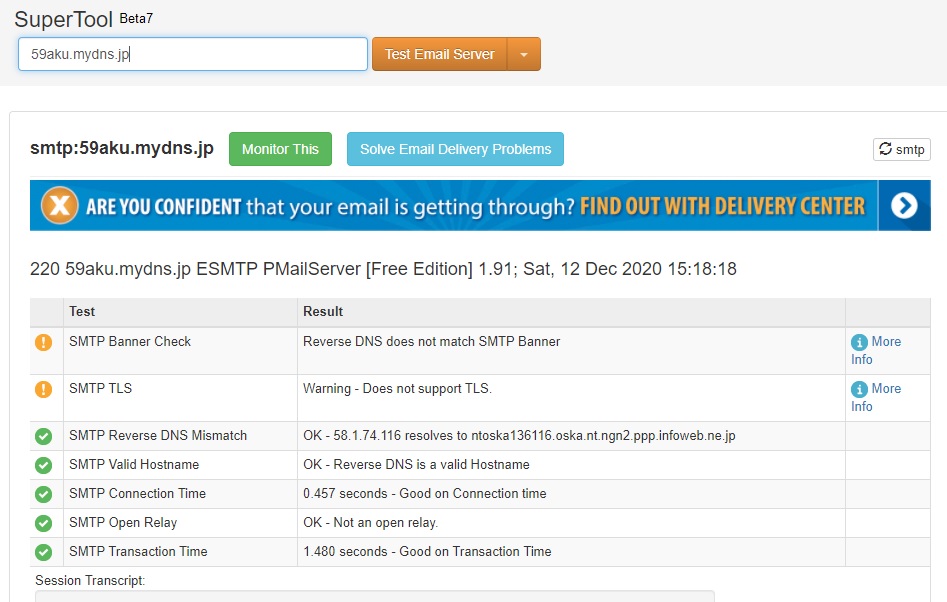
- クライアントのメーラの設定
メーラ Thunderbirdで確認しました。メールアドレスを入力すると、自動で登録されました
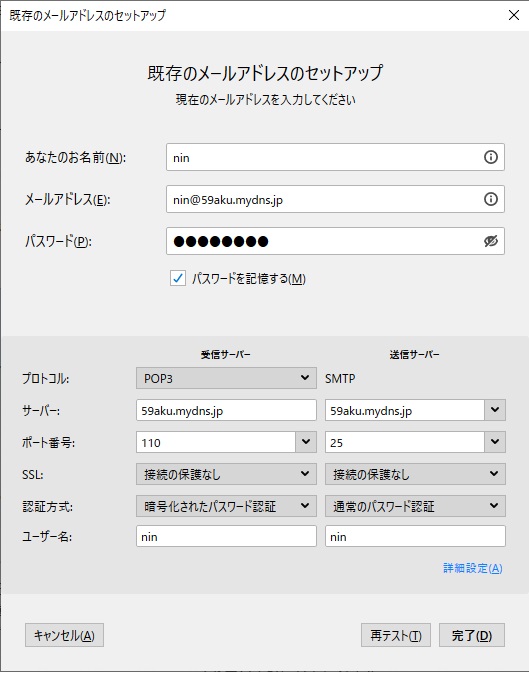
SSLに対応していないので、まあ警告でます
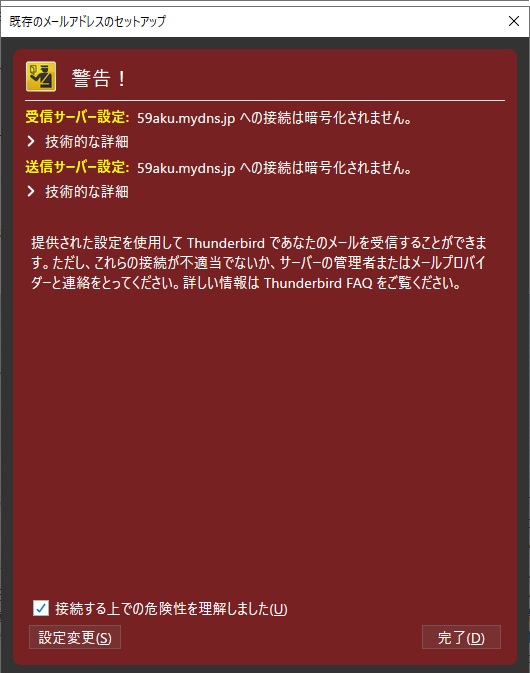
以上間違い等ありましたら、以下ご意見箱にお願いします
ご意見箱